Anweisungen
Informationen zum Volumen von Hard Scheibe ist im BIOS verfügbar und kann auch dann heruntergeladen werden, wenn Sie es nicht installiert haben Betriebssystem und die Unfähigkeit, das Gehäuse der Systemeinheit zu öffnen. Schalten Sie den Computer ein und drücken Sie die Entf-Taste (seltener die Tasten F1, F2, F10). Haupt wird angezeigt BIOS-Menü Aufstellen. Je nach BIOS-Version variiert der Name der Option, die die Laufwerksparameter bestimmt. Der Name kann „IDE HDD Auto-Detection“ oder „IDE Configuration“ lauten. Wählen Sie in der Liste aller installierten Medien den gewünschten Datenträger aus und klicken Sie auf die Eingabetaste. Es öffnet sich ein Fenster mit Festplatteneigenschaften, wobei die Größe angegeben ist Scheibe. Größe konvertieren Scheibe Um Gigabyte zu erhalten, teilen Sie die Anzahl der Megabyte durch 1024.
Ausstattung des Operationssaals Windows-Systeme Eigenschaften erhalten Scheibe kann über die Computerverwaltungskonsole erfolgen. Klicken Sie mit der rechten Maustaste auf „Arbeitsplatz“ und wählen Sie „Verwalten“. Gehen Sie im linken Fenster zum Snap-In „Verwaltung“. Scheibe mi.“ Starten Sie den Befehl „Eigenschaften“, indem Sie auf klicken Rechtsklick Maus auf grafische Ansicht Scheibe mit der Bezeichnung „Disk 0“, „Disk 1“ usw., je nachdem, welche Laufwerke Sie installiert haben. Gehen Sie im Dialogfeld „Eigenschaften“ zur Registerkarte „Volumes“. Die Größe wird hier angezeigt Scheibe und die Größe der darin enthaltenen Volumes.
Kann zur Bestimmung der Lautstärke verwendet werden Scheibe Dienstprogramme von Drittanbietern. Eines dieser vielen Dienstprogramme ist HDD Life Pro. Im Internet ist es leicht zu finden. Das Programm ist Shareware und reicht völlig aus, um die Größe Ihrer Festplatte zu bestimmen. Scheibe. Laden Sie das Programm herunter, installieren Sie es auf Ihrem Computer und führen Sie es aus. Das sich öffnende Fenster wird angezeigt genaue Informationüber alle Parameter Scheibe, einschließlich seines Volumens, das unter dem Namen angegeben wird Scheibe oben im Fenster.
Volumen oder Kapazität ist eine der Eigenschaften einer Substanz oder eines Körpers im Raum. Die Maßeinheit für das Volumen ist Kubikzentimeter, Kubikmeter oder Liter; im englischen Einheitensystem wird das Volumen auch in Gallonen und Barrel gemessen. Die Methode zur Volumenmessung hängt von der Form des Objekts und seinen linearen Abmessungen ab.
Anweisungen
Das Volumen geometrischer Körper wird in Kubikmetern oder Kubikzentimetern gemessen. Die Berechnungsmethode hängt von der Körperform ab.
Für einfache geometrische Körper gibt es entsprechende Formeln, beispielsweise wird das Volumen einer Kugel mit Radius R nach der Formel berechnet
V = (4/3) * π * R³, wobei R der Radius und π die Anzahl von π ist
Das Volumen eines Kegels mit einem gegebenen Basisradius und einer gegebenen Höhe hat die Formel
V = (1/3) * π * R² * h, wobei R der Radius, h die Höhe des Kegels und π die Zahl von π ist
Das Volumen eines beliebigen Körpers kann mithilfe der Integralrechnung berechnet werden.
Wenn ein Rotationskörper angegeben ist durch die Funktion gegeben y = f(x), dann kann sein Volumen durch die in der Abbildung angegebene Formel bestimmt werden.
![]()
Für einen zylindrischen Körper mit einer Grundfläche R, der nach oben durch eine Fläche z = f(x, y) begrenzt wird, wird das Volumen über ein Doppelintegral berechnet.
![]()
Video zum Thema
Größe Festplatte hat keinen direkten Einfluss auf die Leistung des Computers. Dennoch bestimmt seine Größe, wie viele Informationen Sie auf Ihrem Computer speichern können. Schließlich kann selbst eine relativ große Festplatte in nur wenigen Monaten voll sein. Es ist ganz einfach, die Kapazität Ihrer Festplatte herauszufinden. Und wenn Ihnen die Größe zu klein erscheint, ist das kein Problem, denn Sie können jederzeit eine andere Festplatte kaufen.
![]()
Du wirst brauchen
- - Computer mit Windows-Betriebssystem;
- - AIDA64 Extreme Edition-Programm.
Anweisungen
Einer der meisten einfache Wege wissen harte Größe Scheibe- Das ist systemisch. Öffnen Sie „Arbeitsplatz“. Klicken Sie auf den harten Abschnitt Scheibe rechte Maustaste. IN Kontextmenü, das danach erscheint, wählen Sie „Eigenschaften“.
Suchen Sie im angezeigten Fenster den Abschnitt „Kapazität“. Informationen zur Kapazität finden Sie dort. Sobald Sie die Kapazität einer Partition kennen, führen Sie den gleichen Vorgang mit der nächsten aus. Somit die Summe der harten Partitionen Scheibe und wird seine Gesamtkapazität sein.
– die Datenmenge, die auf der Festplatte gespeichert werden kann. Das Volumen moderner Geräte, die zum Verkauf angeboten werden, kann 2 TB oder 2000 GB erreichen. Hersteller geben die Festplattenkapazität als Vielfaches von 1000 an, nicht 1024, wie es sein sollte. Infolgedessen beträgt das mit „2000 GB“ deklarierte physische Volumen 1863 GB.
Die Kapazität der Festplatte muss abhängig von den ihr zugewiesenen Aufgaben berechnet werden.
. Wie viel brauchen Sie?
Für Büro-PCs 120-200 GB werden ausreichen.
Für Multimedia-Computer Sie benötigen bereits mindestens 500 GB, es sei denn, Sie füllen diese natürlich mit hochauflösenden Videodateien.
Ein Film belegt je nach Auflösung (720p oder 1080i) 4 bis 10 GB auf der Festplatte;
Ein Film im Blu-Ray-Format benötigt bis zu 25 GB Speicherplatz;
Die erste Staffel einer beliebten Serie nimmt je nach Qualität zwischen 6 und 120 GB auf Ihrer Festplatte ein. Darüber hinaus sprechen wir von einer Saison und alle Jahreszeiten können ziemlich viel wiegen;
Mit Musik ist es etwas einfacher. Ein Album im verlustfreien Format (FLAC, Ape) wiegt selten mehr als 600 MB, die komplette Diskografie einer Gruppe kann jedoch sogar 20 GB beanspruchen, was aber eher die Ausnahme ist; in der Regel nimmt eine Diskografie von 12 Alben 5 GB ein.
Für Gaming-Computer Das Volumen muss mindestens 400 GB betragen. Natürlich steht der Wahl nichts im Wege Festplatte mehr, aber Sie sollten Ihre Festplatte nicht in einen Speicher für Bilder und installierte Spiele verwandeln, die Sie nicht spielen.
Es ist zu bedenken, dass moderne Spiele bereits bis zu 20 GB freien Speicherplatz für die Installation benötigen.
Für mich persönlich sehe ich keinen Grund, zu sperrig zu kaufen Festplatten. Ja, die Qualität digitaler Inhalte wächst recht schnell und damit auch der Umfang dieser Inhalte. Gleichzeitig erhöht sich aber auch die Geschwindigkeit des Internetzugangs. Und es werden bereits Optionen geschaffen, bei denen alle Inhalte auf speziellen Internetservern gespeichert werden und der Benutzer sie ohne Download anzeigen kann. Und dafür benötigen Sie spezielle Systeme, bei denen die Festplatte durch einen effizienteren Flash-Speicher ersetzt wird.
Vergleichstabelle der Technologieentwicklung
| IBM RAMAC | Maxtor 7040A | WD 20EARS | |
| Baujahr | 1956 | 1991 | 2010 |
| Volumen | 5 MB | 40 MB | 2 TB |
| Anzahl der Teller | 50 | 3 | 4 |
| Plattendurchmesser | 24 Zoll | 3,5 Zoll | 3,5 Zoll |
| Aufnahmedichte | 2 kbit/Zoll 2 | 10 Mbit/Zoll 2 | 347 Gbit/Zoll 2 |
| Drehzahl | 1200 U/min | 3500 U/min | 7200 U/min |
| Durchschnittliche Zugriffszeit | 1 s | 30 ms | 5,6 ms |
| Maximale Schnittstellengeschwindigkeit | 9 kB/s | 800 kb/s | 300 MB/s |
| Kosten pro Einheit | 10.000 $/MB | 6 $/MB | 0,08 $/GB |
Es verfügt über viele Funktionen, die für unerfahrene Benutzer sehr nützlich sein werden. Und den Fortgeschrittenen wird es auch nicht schaden. Jetzt schauen wir uns einen Parameter wie die Festplattenkapazität genauer an. Das sollte jeder PC-Benutzer wissen. Im Folgenden werden wir uns ansehen, was das Maximum ist, deklariert und echte Kapazität Festplatte. Wir beschreiben auch die Gründe, warum die Größe der Festplatte abnehmen kann. Mittlerweile weit verbreitet sind auch SSDs – Solid-State-Speichergeräte, die keine beweglichen Teile haben, wie bei herkömmlichen Festplatten. Bisher ist der Preis für sie jedoch recht hoch, obwohl die Tendenz sinkt.
Maximale Kapazität moderner Festplatten
Früher freuten sich Nutzer über „Festplatten“ mit einer Kapazität von 40 GB, doch diese Zeiten sind bereits in Vergessenheit geraten. Die Kapazität moderner Festplatten wird mittlerweile in Terabyte gemessen. Ein Terabyte entspricht etwa 1000 Gigabyte. Stimmen Sie zu, das ist viel. Aber das ist nur auf den ersten Blick. Nach und nach „verstopft“ sich die Festplatte mit Filmen und Musik und es entsteht ein katastrophaler Platzmangel. Wenn Sie sich für den Bau eines neuen PCs entscheiden, sollten Sie genau auf die Festplattenkapazität achten. Nur in diesem Fall gilt: „Mehr ist besser.“ Heutzutage beträgt die maximale Festplattenkapazität, die zum Kauf angeboten wird, 8 TB. Mit diesem Parameter können Sie sicher alles herunterladen, was Sie wollen. Und ein paar solcher „Festplatten“ in Ihrem PC lassen Sie Probleme mit freiem Speicherplatz für lange Zeit vergessen. Natürlich unterscheidet sich der Preis dieser Monster deutlich von den Kosten für preisgünstige „Zwei-Terabyte“-Geräte (von denen es noch viel mehr gibt).
Einige Probleme mit älteren PCs

Für Besitzer alter PCs ist es hilfreich zu wissen, dass es zu Problemen kommen kann, wenn sie ihre alte Festplatte durch eine größere ersetzen möchten. Tatsache ist, dass einige alte Motherboards die Unterstützung von Festplatten mit mehr als 138 GB kategorisch ablehnen. Dies ist auf einen bei solchen beliebten Fehler zurückzuführen BIOS-Boards Vergeben. In einer solchen Situation können Sie Award ausprobieren, das vor langer Zeit einen Patch für diesen Fehler veröffentlicht hat. In jedem Fall wird die ATA-Schnittstelle keine Festplatten mit hoher Kapazität (Terabyte und mehr) unterstützen können. Hier müssen Sie das gesamte Motherboard austauschen. Und wenn Sie das Motherboard wechseln müssen, müssen Sie auch alle anderen Komponenten des PCs, einschließlich Gehäuse und Netzteil, aktualisieren. So ist es einfacher, gleich eine neue „Systemeinheit“ zu kaufen.
Festplatte für Laptops

Bei Laptops ist die Lage nicht so rosig wie bei PCs. Selbstverständlich können Sie auch eine größere Festplatte in Ihrem Laptop einbauen. Sie werden jedoch keine große Vergrößerung des freien Speicherplatzes bemerken. Tatsache ist, dass die maximale Kapazität derzeit nur 2 TB beträgt. Mini-Laptop-Motherboards unterstützen einfach nicht die Kapazitäten, die PC-Benutzern mit Mainboards in voller Größe zur Verfügung stehen. Nur ein Kauf kann hier sparen externe Festplatte. Natürlich ist es alles andere als innerlich. Aber es gibt immer noch keinen Zuwachs an freiem Speicherplatz.
Reduzierung der Festplattenkapazität

Aus bestimmten Gründen das Maximum harte Kapazität Die Festplatte kann mit der Zeit schrumpfen. Dies ist hauptsächlich auf externe Faktoren zurückzuführen. Befürworter des weit verbreiteten Mythos, dass häufiges Formatieren den Speicherplatz reduzieren kann, liegen falsch. Die Festplattenkapazität kann nur durch physische Einwirkungen abnehmen. Dazu gehören ein Stoß, eine starke Erschütterung (nur während des Betriebs), ein Stromstoß aus dem Netzteil. Aufgrund des Einflusses dieser Faktoren entstehen auf der Oberfläche der Scheibe „gebrochene“ Cluster. Damit sich der Volumenverlust bemerkbar macht, müssen Sie natürlich eine beträchtliche Anzahl davon „töten“. In diesem Fall funktioniert die Festplatte jedoch einfach nicht mehr. Es kann weggeworfen werden, da es absolut unmöglich ist, ein solches Gerät „wiederzubeleben“.
Deklarierte und tatsächliche Festplattenkapazität
Hersteller Festplatte Normalerweise schreiben sie stolz die Menge an Datenspeicherplatz in ganzen Zahlen auf ihre Geräte. Allerdings weicht die tatsächliche Festplattenkapazität oft von der angegebenen ab. Womit hängt das zusammen?
Erstens geben die Hersteller das maximale Volumen „nach Augenmaß“ an, wobei sie sich daran orientieren, dass in der Tabelle des internationalen Messsystems 1 GB 1 Milliarde Bytes entspricht. Tatsächlich entspricht ein Gigabyte 107 Milliarden. Je größer die maximale Festplattenkapazität ist, desto mehr „Gigs“ fehlen ihr. Wenn Sie beispielsweise über eine Festplatte mit einer angegebenen Kapazität von 200 GB verfügen, beträgt die tatsächliche Kapazität 186 GB. Und dagegen kann man nichts machen. Der Messtisch ist von GOST zertifiziert.
Zweitens verfügt jede Festplatte über eine Systempartition zum Aufzeichnen von Debugging-Informationen. Es schränkt auch die maximale Kapazität der Festplatte etwas ein, wenn auch nicht wesentlich.
Abschluss
Generell ist die Frage nach der maximalen Größe einer Festplatte recht umfangreich und ein Artikel reicht hier nicht aus. Dennoch wurden einige allgemeine Aspekte berücksichtigt. Jetzt ist es viel einfacher zu verstehen, wovon die maximale Lautstärke abhängt. Viele interessierten sich auch für die Frage, wie sich die tatsächliche Lautstärke von der angegebenen unterscheidet und aus welchen Gründen die Festplattenkapazität abnehmen kann. Wir haben herausgefunden, was diese Gründe sind. Kümmern Sie sich um Ihre Festplatte und alles wird in Ordnung sein, bis sie aus natürlichen Gründen „stirbt“.
Warum wird eine Festplatte Festplatte genannt?
In den 70er Jahren des 20. Jahrhunderts wurden Computerfestplatten in den USA erstmals Winchester genannt. Dann veröffentlichte IBM das erste Analogon moderner Festplatten: ein Gerät, das aus zwei Gehäusen bestand, in denen sich Magnetplatten mit einer Kapazität von jeweils 30 MB befanden.
Es war mit der Aufschrift „30x30“ gekennzeichnet – genau die gleiche Aufschrift befand sich auf dem Gewehr der berühmten Firma „Winchester“. Zuerst wurden Festplatten scherzhaft als „Festplatten“ bezeichnet, doch bald blieb ihnen der Name fest im Gedächtnis und wurde fast offiziell.
Nicht jeder weiß, dass ein Computer über mehrere Festplatten verfügt. Wenn wir beispielsweise das Programm „Arbeitsplatz“ öffnen, sehen wir die Laufwerkssymbole C, D, E, F. Dies bedeutet jedoch nicht, dass Sie eine Festplatte haben – in den meisten Fällen sind es mehrere logische Laufwerke, zu dem der einzige markiert ist physische Festplatte auf dem Computer installiert.
Es kommt aber auch vor, dass auf Ihrem Computer mehrere physische Laufwerke installiert sind, wenn Sie keine Angst haben, diese zu öffnen Systemeinheit und finden Sie sie, wenn Sie wiederum wissen, wie sie aussehen.
Jede der Festplatten kann mit einem lateinischen Buchstaben gekennzeichnet oder wiederum in mehrere logische Laufwerke unterteilt werden. Dies ist beispielsweise praktisch, um Filme, Spiele, Dokumente und Fotos getrennt aufzubewahren. Und auch im Falle einer Festplattendefragmentierung durch Programme, die weniger Zeit in Anspruch nimmt.
Wie können Sie also die Anzahl der Festplatten in Ihrem Computer ermitteln, ohne ihn zu öffnen?
Alles ist sehr einfach. Klicken Sie auf „Start“ und klicken Sie mit der rechten Maustaste auf „Computer“. Sie können auch auf dem Desktop auf das Symbol „Arbeitsplatz“ klicken, es sei denn, dieses Symbol hat unten keinen Pfeil, es handelt sich also nicht um eine Verknüpfung. Wählen Sie im erscheinenden Kontextmenü „Verwaltung“ aus.
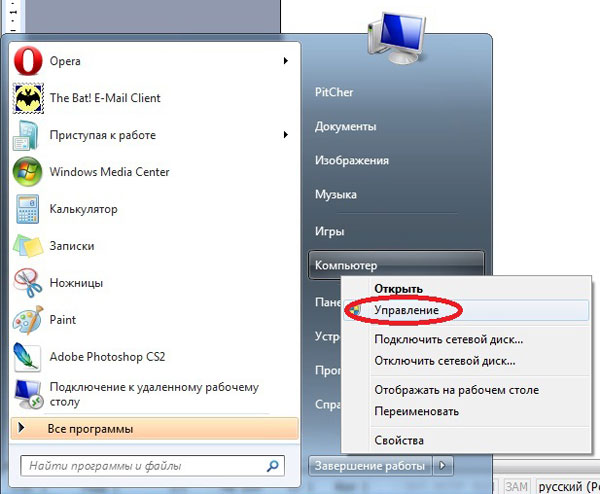
Es öffnet sich folgendes Fenster:

Hier müssen Sie den Abschnitt „Datenträgerverwaltung“ auswählen. Auf dem Display werden Informationen zu den physischen Laufwerken und den logischen Volumes angezeigt, denen sie zugeordnet sind. Die folgende Abbildung zeigt ein Beispiel einer Festplatte, die in zwei logische Laufwerke unterteilt ist. Es gibt auch zwei versteckte Abschnitte, die für die Systemanforderungen des Computers gedacht sind – sie sind für uns nicht von Interesse.
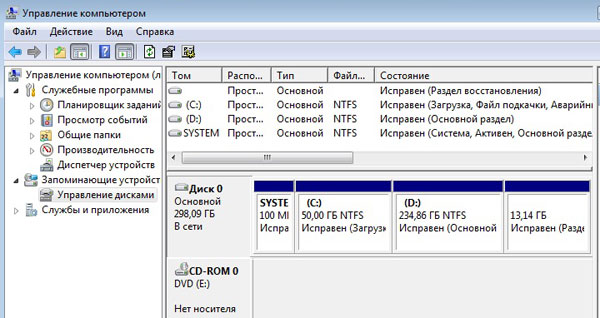
Und hier sehen wir zwei auf einmal Festplatte- Disk0 und Disk1:
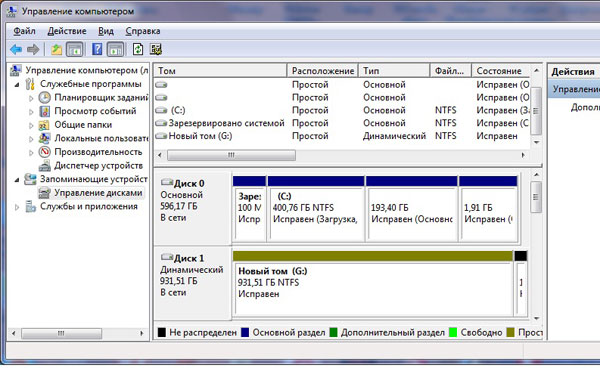
Festplatte 0 ist in logische Einheiten unterteilt – C, D, E, F. Wir sehen hier nicht alle Buchstaben. Wenn Sie Windows auf Disk0 installiert haben, startet das Betriebssystem auch nach dem Entfernen von Disk1 reibungslos.
Festplatte 1 ist fest und nicht in logische Partitionen unterteilt, gekennzeichnet mit dem Buchstaben G.
So ermitteln Sie die tatsächliche Größe Ihrer Festplatte
Zum besseren Verständnis geben Hersteller und Verkäufer die herkömmliche Festplattenkapazität an: 40, 60, 120, 160, 320, 500, 640 GB und so weiter. In Wirklichkeit ist es jedoch immer weniger als angegeben, denn:
1 GB = 1024 MB
1 MB = 1024 KB
1 KB = 1024 Byte
UNDWir sehen also, dass das logische Laufwerk C eine Kapazität von 400,76 GB und das physische Laufwerk G eine Kapazität von 931,51 GB hat. Das Gesamtvolumen von Laufwerk C kann durch Addition der Volumes seiner logischen Laufwerke ermittelt werden.
Zunächst müssen Sie verstehen, dass es zwei Arten von „Schrauben“ (Festplatten) für Desktop-Computer gibt, die sich hauptsächlich in der Art der Verbindung unterscheiden:
- IDE(auch bekannt als AN EINER, auch bekannt als PATA ) — veralteter, aber immer noch gebrauchter Festplattentyp. Optisch zeichnet es sich durch eine breite Kabelbuchse (40 Pins in 2 Reihen) am Ende der HDD (Festplatte) selbst und vier dicke Kontakte auf der rechten Seite zum Anschluss des Stromkabels aus. Weitere Informationen zum ATA-Standard finden Sie auf Wikipedia

- SATA(SATA2) ist der nächste, fortgeschritteneres Stadium in der Entwicklung des Vorgängerstandards. Es bietet viel bessere Datenaustauschgeschwindigkeiten. Und das bedeutet, dass der Computer schneller ist, wenn Sie Ihre Lieblingsfilme, Musik und Kinofilme aufnehmen, kopieren und löschen.

Hauptmerkmale der Festplatte: Schnittstelle, Kapazität, Puffergröße, physische Größe (Formfaktor), Direktzugriffszeit, Datenübertragungsrate, Anzahl der E/A-Vorgänge pro Sekunde, Spindelgeschwindigkeit, Geräuschpegel.
Das erste, worauf Sie wann achten sollten eine harte Wahl Festplatte - Schnittstelle- ein Gerät, das Signale zwischen der Festplatte und dem Computer umwandelt und überträgt. Die gängigsten Schnittstellen sind mittlerweile: SCSI, SAS, ATA (IDE, PATA), Serial ATA (SATA), eSATA und USB.

Die SCSI-Schnittstelle hat eine Geschwindigkeit von 640 MB/s und wird hauptsächlich auf Servern verwendet; SAS ist das schnellere Analog (12 Gbit/s) und abwärtskompatibel mit der Schnittstelle SATA.
ATA (IDE, PATA) – Vorgänger SATA, jetzt ist es aufgrund seiner geringen Geschwindigkeit von 150 MB/s nicht mehr relevant.
eSATA und USB – Schnittstellen für externe Festplatten.
Serial ATA (SATA)– Dies ist die gebräuchlichste Festplattenschnittstelle. Darauf sollten Sie bei der Auswahl einer Festplatte achten. Derzeit gibt es mehrere Variationen SATA. Aus physikalischer Sicht unterscheiden sie sich nicht (die Schnittstellen sind kompatibel), die einzigen Unterschiede liegen in der Geschwindigkeit: (SATA-I – 150 MB/s, SATA-II – 300 MB/s, SATA-III – 600 MB /S).
Was die Kapazität betrifft: Alles ist einfach. Je größer es ist, desto besser, da mehr Informationen aufgezeichnet werden können. Diese Eigenschaft hat keinen Einfluss auf die Leistung der Festplatte. Wird vom Benutzer basierend auf dem Platzbedarf zum Speichern von Dateien definiert. Die folgende Tabelle zeigt die durchschnittlichen Größen der wichtigsten Dateitypen, auf die Sie bei der Auswahl achten sollten Festplatte.
| Name | Einheitsvolumen | Name | Einheitsvolumen |
| Betriebssystem Windows | bis zu 20 GB | Film HD | 5 - 50 GB |
| Linux-Betriebssystem | bis zu 20 GB | Musikdateien | 3-10 MB |
| Mac OS | bis zu 20 GB | Bilder | 1-20 MB |
| Virtuelle Maschine | ab 10 GB | Moderne Spiele | 10 - 20 GB |
| Film-DVD | 1 - 5 GB | Programme und Dienstprogramme | 10 MB – 5 GB |
Puffergröße (Cache).. Puffer (Cache) – flüchtiger Speicher, der in die Festplatte integriert ist (ähnlich wie Arbeitsspeicher), der darauf ausgelegt ist, Unterschiede in der Lese-/Schreibgeschwindigkeit auszugleichen und Daten zu speichern, auf die am häufigsten zugegriffen wird. Je größer der Cache, desto besser. Die Zahl variiert zwischen 8 und 64 MB. Der optimalste Wert ist 32 MB.
Es gibt zwei Hauptmerkmale Formfaktor für Festplatten: 3,5 Zoll und 2,5 Zoll. Der erste wird hauptsächlich in verwendet Desktop-Computer, der zweite ist in Laptops.
Zufällige Zugriffszeit. Diese Kennlinie zeigt die durchschnittliche Zeit an, in der die Festplatte den Vorgang der Positionierung des Lese-/Schreibkopfes auf einem beliebigen Abschnitt der Magnetplatte durchführt. Der Parameter reicht von 2,5 bis 16 Millisekunden. Je niedriger der Wert, desto besser.
Datenübertragungsrate. Moderne Festplatten haben Geschwindigkeiten von 50–75 MB/s (für den internen Bereich der Festplatte) und 65–115 MB/s (für den externen Bereich).
Die Anzahl der E/A-Vorgänge pro Sekunde. Diese Eigenschaft reicht von 50 bis 100 Vorgängen pro Sekunde, abhängig von der Platzierung der Informationen auf der Festplatte.
Die letzten drei Parameter sollten je nach Verwendungszweck der Festplatte in hierarchischer Reihenfolge berücksichtigt werden. Wenn Sie häufig umfangreiche Anwendungen und Spiele verwenden und häufig Filme in HD-Qualität ansehen, sollten diese in der folgenden Reihenfolge ausgewählt werden: Datenübertragungsgeschwindigkeit > Anzahl der E/A-Vorgänge pro Sekunde > Direktzugriffszeit. Wenn Sie viele kleine, häufig gestartete Anwendungen haben, sieht die Hierarchie wie folgt aus: Direktzugriffszeit > Anzahl der E/A-Vorgänge pro Sekunde > Datenübertragungsrate.
Spulengeschwindigkeit— Anzahl der Spindelumdrehungen pro Minute. Die Zugriffszeit und die durchschnittliche Datenübertragungsgeschwindigkeit hängen maßgeblich von diesem Parameter ab. Die gängigsten Drehzahlen sind: 5400, 5900, 7200, 10000 und 15000 U/min. Die optimale Drehzahl für einen PC liegt bei 7200 U/min.
Geräuschpegel Festplatte besteht aus Spindelrotationsgeräuschen und Positionierungsgeräuschen. Gemessen in Dezibel. Auf diese Eigenschaft sollte unter dem Gesichtspunkt des Komforts geachtet werden.

Hersteller von Festplatten.
Derzeit sind die wichtigsten Hersteller von Festplatten: Western Digital, Hitachi, Samsung, Seagate-Technologie, Toshiba. Da kann man nach Herzenslust streiten :) welches Unternehmen besser ist... Aber schauen wir uns die Fakten an. Geben wir eine intelligente Suchmaschine ein Nigma.ru „ein Problem mit Festplatte....." (anstelle von Punkten schreiben wir das Unternehmen):
FestplattenproblemHitachi- Anfragen 5 400 000.
Festplattenproblem Seagate- Anfragen 5 500 000.
FestplattenproblemWestern Digital - fordert 7.400.000 .
FestplattenproblemSamsung - Anfragen 17 000 000.
Wie Sie sehen, geht der erste Platz in Sachen Zuverlässigkeit an Hitachi, zweite Seagate. Allerdings würde ich es aufgrund meiner eigenen Erfahrung auf den zweiten Platz setzenWestern Digital (WD).
W.D. kommen mit Aufklebern in verschiedenen Farben - Schwarz(Schwarz), Blau(Blau), Grün(Grün). Gilt als das zuverlässigste Schwarz, An zweiter Stelle Blau und am Ende Grün.
Also, wenn Sie eine Festplatte auswählen:
1. Wichtig! Sie müssen es herausfinden - Welcher Anschluss auf Ihrer alten Festplatte. Wenn IDE, dann rate ich Ihnen, sich die Anschlüsse auf dem Motherboard anzusehen. Wenn vorhanden SATA- Verbindungen, es ist besser zu kaufen SATA-Festplatte. Mit Abwesenheit SATA kaufen IDE.
2. Wichtig! Finden Sie heraus, ob Ihr altes Netzteil mit einer Leistung von typischerweise 300 Watt ein neues verträgt (vielleicht voluminöser und schneller) Festplatte.
Für den normalen Betrieb von Festplatten müssen diese regelmäßig einmal im Monat defragmentiert werden.
Was ist also Fragmentierung?
Während des Betriebs befinden sich auf das Laufwerk geschriebene Dateien häufig nicht in aufeinanderfolgenden Clustern, sondern sind in mehreren Teilen in verschiedenen Teilen der Platte verstreut. Dies geschieht auch, wenn die Dateigröße während des Computerbetriebs zunimmt und wenn große Dateien auf eine volle Festplatte geschrieben werden, wenn diese einfach nicht über genügend freie Cluster hintereinander verfügt. Je häufiger Dateien geändert werden, desto stärker nimmt ihre Fragmentierung zu (d. h. die Datei wird aufgeteilt). große Menge"Stücke"). Dies führt dazu, dass das Lesen der Datei alles in Anspruch nimmt längere Zeit, weil die Festplatte ihre Köpfe intensiv bewegen muss und verstreute Dateistücke über den gesamten Bereich der Platten sammelt. Je mehr Fragmente eine Datei enthält, desto langsamer arbeitet unser Computer. Wahrscheinlich hat sich jeder von uns schon einmal darüber geärgert, wie langsam ein Spiellevel lädt oder eine „schwere“ Anwendung wie Adobe Photoshop startet.
Dateifragmentierung ist also böse. Und das Böse muss gnadenlos bekämpft werden, und zwar am besten auf seinem Territorium. :) :)
Die wichtigste Waffe im Kampf gegen die Dateifragmentierung sind Defragmentierungsprogramme. Es gibt viele davon, aber der Kern ihrer Arbeit ist derselbe. Bei der Analyse der Festplatte wird eine Karte der Dateiverteilung in Clustern erstellt, woraufhin die fragmentierten Dateien verschoben werden Freiraum sodass die gesamte Datei in aufeinanderfolgenden Clustern landet. Schauen wir uns ein Defragmentierungsprogramm an.
Defraggler 1.01
Entwickler: Piriform Ltd
Verteilungsgröße: 445 KB
Arbeiten unter Kontrolle: Windows 2K/XP/2003/Vista
Verteilungsmethode: Freeware (http://www.defraggler.com/download)
Preis: kostenlos
Defraggler ist ein sehr einfaches und praktisches Defragmentierungstool, das schnell und kostenlos ist. Das Programm ist äußerst einfach zu verwalten, erfordert keine Einstellungen und ist sehr kompakt – zum Ausführen benötigen Sie nur eine Datei, die auf ein Flash-Laufwerk kopiert und anschließend ohne Installation auf jedem Computer verwendet werden kann. Das Funktionsprinzip von Defraggler unterscheidet sich etwas von ähnlichen Lösungen.

Zunächst analysiert das Programm die angegebene Festplatte und zeigt sie an volle Liste mit Fragmentierung der Dateien und Angabe des vollständigen Pfads zu jeder Datei. Und dann kann es, ebenfalls auf Wunsch des Benutzers, ausgewählte Ordner und Dateien oder die gesamte Festplatte auf einmal defragmentieren. Beim Defragmentieren verarbeitet das Programm sogar sehr große Dateien, überspringt aber vom System gesperrte Dateien und den MFT-Bereich.
Welche Festplatte soll ich wählen? Auch die Festplatte muss richtig ausgewählt werden, damit sie schnell, leise und zuverlässig ist. Leider ist die Festplatte, bevor Sie es merken, bereits bis zum Rand gefüllt. Es gibt Benutzer, die auch nach mehreren Jahren noch über genügend Speicherplatz verfügen, um noch weitere 10 Jahre arbeiten zu können.
Dies ist jedoch meist die Ausnahme. Bei vielen Menschen herrscht ein katastrophaler Mangel an Festplattenspeicher, und manchmal geht es einfach nicht weiter. Heutzutage ist ein Computer nicht nur eine Schreibmaschine. Viele Benutzer beschäftigen sich mit ernsthaften Projekten und verdienen damit gutes Geld. Und wie Sie wissen, speichert die Festplatte viele nützliche Informationen, sodass Sie sie auf keinen Fall kaufen sollten.
Welche Festplatte soll ich wählen?
Es hängt alles davon ab, was Sie auf Ihrem Computer tun werden. Am besten ist es, wenn Ihr Computer nicht über eine Festplatte verfügt, sondern über zwei oder sogar drei. Lesen Sie, wie Sie eine solche Festplatte installieren. Auf dem Hauptlaufwerk befindet sich das Betriebssystem, auf dem Rest sollten Ihre Daten besser gespeichert werden.
Normalerweise herrscht auf der Festplatte ein katastrophaler Platzmangel. Denken Sie nicht, dass Sie der Einzige sind. Jetzt bin ich sogar überrascht, dass mir 10 GB jemals gereicht haben. Das Ärgerlichste ist, dass alle Dateien notwendig und teuer sind und Sie überhaupt nichts löschen möchten.
Jedes Gerät verfügt über seine eigenen Parameter und Ressourcen, und die Festplatte des Computers bildet da keine Ausnahme. Wenn Sie einfach in den Laden gehen und nach einer CD fragen, wird Ihnen vielleicht gar nicht gesagt, was Sie brauchen, sondern höchstwahrscheinlich, was teurer ist. Warum zu viel bezahlen, wenn man mit dem restlichen Geld das Gleiche oder das Gleiche nehmen kann?
Wo können Sie Ihre Daten sonst noch speichern, außer auf der Festplatte?
Bisher konnten Sie Ihre Daten auf einen Rohling (CD oder DVD) schreiben und ruhig schlafen. Heutzutage hat jeder so viele Informationen auf seinem Computer, dass es nicht mehr möglich ist, alles auf eine CD zu kopieren. Bestenfalls können Sie etwas Wichtigstes umschreiben.
Und es ist immer noch nicht sehr praktisch. Sie müssen nicht eine ganze Aktentasche voller CDs oder DVDs mit sich herumtragen und eine nach der anderen in das Laufwerk einlegen, um die benötigten Informationen zu finden.
Sie können kleine Größen, aber große Mengen kaufen externes Laufwerk und trage es mit dir. Aber auch hier gibt es keine Garantie dafür, dass es nicht eines Tages zu einem „Fehler“ kommt. Und dann verabschieden Sie sich von wertvollen Informationen. Das ist mir kürzlich passiert. Aber darum geht es jetzt nicht.
Externe Festplatte 2,5‘
Festplattenkapazität
Das Betriebssystem benötigt keinen großen Speicherplatz. Da die derzeit erhältliche Mindestfestplattengröße 500 GB beträgt, ist dies ausreichend für Sie. Aber eine andere Festplatte: Wenn Sie ständig etwas aus dem Internet herunterladen, müssen Sie ein möglichst großes Volumen nehmen.
Spulengeschwindigkeit
Für das Betriebssystem benötigen Sie eine Festplatte mit guter Spindelgeschwindigkeit. Bei niedrigen Geschwindigkeiten wird Ihr Betriebssystem langsamer, egal über welchen Speicher es verfügt und wie schnell der Mikroprozessor ist.
Alles sollte in einem Komplex sein. Sonst werfen Sie Geld in den Abfluss. An Ihrer Festplatte können Sie nicht sparen!
Moderne Festplatten (HDD) 2,5 und 3,5 Zoll haben eine Spindeldrehzahl von 5400 oder 7200 U/min. Je höher die Spindeldrehzahl, desto höher ist die Geschwindigkeit der Platte.
Für Heimcomputer Geschwindigkeit hart Datenträger, auf dem das Betriebssystem installiert wird, Grafikprogramme und Ihre Spiele sollten mindestens 7200 U/min haben.
Wenn Sie ein Laufwerk für das Büro kaufen, dann reichen 5400 U/min. Die gleiche Geschwindigkeit eignet sich auch für die Datenspeicherung, d.h. eine zweite Festplatte, zumal diese günstiger ist.
Es gibt Laufwerke mit SAS- oder SCSI-Schnittstelle, mit Geschwindigkeiten von 10.000 und 15.000 U/min, aber sie werden für Server verwendet und sind nicht billig.

SCSI-Festplatte
Aber wenn Sie einen alten Computer und eine Festplatte haben IDE-Laufwerk, dann gibt es hier nicht viel Auswahl und Sie können die gute Spindelgeschwindigkeit der Festplatte vergessen. Und es ist bereits problematisch, eine solche Festplatte zu finden.
So stellen Sie fest, ob eine Festplatte alt ist oder nicht
Wenn Ihre Festplatte über ein breites Kabel verfügt, handelt es sich um eine IDE-Schnittstelle. Sie werden in neuen Computern nicht mehr verwendet und die Geschwindigkeit dieser Festplatten ist niedrig.

Kabel zum Anschließen einer IDE-Festplatte
Neue Computer sind mit Festplatten ausgestattet SATA-Schnittstelle, SATA 2 und SATA 3.

Kabel zum Anschluss eines SATA-Laufwerks
Die Datenübertragungsgeschwindigkeit eines SATA-Laufwerks ist 50 % schneller als die eines IDE-Laufwerks.
SATA-, SATA-2- und SATA-3-Laufwerke sind austauschbar. Aber die Datenübertragungsgeschwindigkeit von SATA 3 ist viel besser als die von SATA.
Bitte beachten Sie, dass SATA- und SATA2-Laufwerkskabel nicht für SATA3-Laufwerke geeignet sind. Bei ihnen Frequenzeigenschaften unterschiedlich, obwohl die Anschlüsse gleich sind und weiterhin funktionieren. Das Kabel (Kabel) für SATA3 ist dicker und meist schwarz.
Es ist auch wichtig zu wissen, welche harter Typ SATA-Laufwerk wird von Ihrem unterstützt Hauptplatine, da die Festplatte sonst nicht mit voller Kapazität betrieben werden kann. Aber das ist nicht kritisch. Aber wenn das Motherboard sehr alt ist, dann SATA-Laufwerk es unterstützt es möglicherweise überhaupt nicht, d. h. Es wird keinen Anschluss dafür geben.
Puffergröße oder Cachegröße
Der nächste Punkt zur Auswahl einer Festplatte ist Cache-Speichergröße(Pufferspeicher). Es gibt Cachegrößen von 8, 16, 32, 64 und 128 MB. Je höher die Zahl, desto bessere Geschwindigkeit Datenverarbeitung.
Für die Datenspeicherung sind 16 MB geeignet, für das System ist es besser, ab 32 MB zu kaufen. Wenn Sie sich mit Grafiken beschäftigen, ist es für Programme wie Photoshop und AutoCAD besser, eine Festplatte mit Cache-Speicher zu nehmen – 64 oder 128 MB, zumal der Preisunterschied zwischen ihnen nicht groß ist.
Durchschnittliche lineare Lesegeschwindigkeit
Unter linearer Lesegeschwindigkeit versteht man die Geschwindigkeit des kontinuierlichen Lesens von Daten von der Oberfläche der Platten (HDD) und ist das Hauptmerkmal, das die tatsächliche Geschwindigkeit der Festplatte widerspiegelt. Sie wird in Megabyte pro Sekunde (Mb/s) gemessen.
Moderne Festplattenlaufwerke mit SATA-Schnittstelle haben eine durchschnittliche lineare Lesegeschwindigkeit von 100 bis 140 MB/s.
Die lineare Lesegeschwindigkeit von Festplatten hängt von der Dichte der Datenaufzeichnung auf der magnetischen Oberfläche der Platten und der Qualität der Festplattenmechanik ab.
Zugriffszeit
Dies ist die Geschwindigkeit, mit der die Festplatte die erforderliche Datei findet, nachdem das Betriebssystem oder ein anderes Programm darauf zugreift. Gemessen in Millisekunden (ms). Dieser Parameter hat einen großen Einfluss auf die Festplattenleistung, wenn Sie mit kleinen Dateien arbeiten, aber keinen großen Einfluss, wenn Sie mit großen Dateien arbeiten.
Festplatten haben Zugriffszeiten von 12 bis 18 ms. Ein guter Indikator ist eine Zugriffszeit von 13-14 ms (abhängig von der Qualität (Genauigkeit) der Plattenmechanik).
Jetzt gibt es neue Festplatten im Angebot – SSDs, die nur aus Chips bestehen, aber sehr teuer sind und daher nicht zum Speichern von Daten gedacht sind. Sie eignen sich nur zum Ausführen von Programmen. SSD-Laufwerke Da sie keine Spindel haben, sind sie völlig geräuschlos, erhitzen sich nicht und sind sehr schnell.
Und das Wichtigste! Versuchen Sie, Festplatten nicht nebeneinander zu installieren. Es ist besser, wenn sie in der Nähe sind mehr Platz, Weil Im Betrieb werden sie sehr heiß und können durch Überhitzung ausfallen.
Besonders im Sommer ist es noch besser, sie zu kühlen, indem Sie den Computerdeckel öffnen und einen Ventilator darauf richten. Überhitzung ist für eine Festplatte ebenso schädlich wie für eine Grafikkarte und einen Mikroprozessor.
Jeder Festplattenhersteller hat teurere und billigere Festplatten. Dies bedeutet jedoch nicht, dass die Unternehmen nachlassen. Nur ein Produkt für Staatsbedienstete und das zweite für wohlhabendere Menschen. Beide Scheiben sind auf Langlebigkeit ausgelegt, die Teile bestehen jedoch aus unterschiedlichen Materialien, die unterschiedliche Verschleißzeiten haben.
Hersteller von Festplatten
Die wichtigsten Hersteller von Festplattenlaufwerken (HDD) sind:
Fujitsu- Ein japanisches Unternehmen, das früher für die hohe Qualität seiner Produkte bekannt war, ist derzeit mit einer kleinen Anzahl von Modellen vertreten und erfreut sich keiner großen Beliebtheit.
Hitachi– Ein japanisches Unternehmen zeichnet sich sowohl früher als auch heute durch die stabile Qualität von Festplatten aus. Mit dem Kauf einer Hitachi-Festplatte können Sie nichts falsch machen und erhalten gute Qualität zu einem erschwinglichen Preis.
Samsung- dieses koreanische Unternehmen. Heute Samsung-Unternehmen produziert die schnellsten und hochwertigsten Festplattenlaufwerke. Ihr Preis ist vielleicht etwas höher als der der Konkurrenz, aber es lohnt sich.
Seagate ist ein amerikanisches Unternehmen, ein Pionier auf dem Gebiet der Technologie. Nun lässt die Qualität der Festplatten dieses Unternehmens leider zu wünschen übrig.
Toshiba- Japanisches Unternehmen. Derzeit sind auf unserem Markt nur wenige Modelle vertreten. Diesbezüglich kann es zu Problemen kommen Kundendienst solche Hersteller.
Western Digital (WD) ist ein amerikanisches Unternehmen, das sich auf die Herstellung von Festplatten spezialisiert hat. In letzter Zeit zeichnen sich die Festplatten dieser Firma nicht durch herausragende Eigenschaften aus und sind sehr laut.
Es ist besser, zwischen Samsung oder Hitachi zu wählen, da diese die höchste Qualität, die schnellsten und die stabilsten sind.
Also, die Hauptmerkmale von Festplatten:
- Spulengeschwindigkeit
- Festplattenkapazität
- Cachegröße
- Durchschnittliche lineare Lesegeschwindigkeit
- Geräuschpegel
- Hersteller
Jetzt wissen Sie, welche Festplatte Sie wählen müssen. Leider haben die Geschäfte nicht immer eine Auswahl, daher bestelle ich lieber online. In Großstädten gibt es mehr Auswahl. Seien Sie daher nicht faul und studieren Sie ihre Hauptmerkmale.
